说到浏览器大家对它一点都不陌生,因为天天和它打交道。至于用什么样的浏览器全都是个人选择,目前用的最多的应该是360安全浏览器吧,比较广泛。我们在使用浏览器的时候肯定会收藏一些网站,但还有很多Win7系统的用户,不知道360安全浏览器收藏夹在什么位置?今天小编给大家带来简单易懂的解决方法,精心挑选的内容希望大家多多支持、多多分享,喜欢就赶紧get哦!
具体步骤如下:
一、360浏览器本地收藏夹路径
1、根据360浏览器版本不同,收藏夹位置页有所差异。下面就以360安全浏览器为例。
2、打开文件夹选项,取消“隐藏受保护的操作系统文件”的勾选,然后选中“显示所有文件和文件夹”。
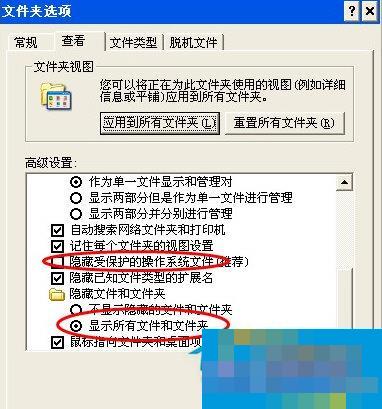
3、依次展开360浏览器的目录 C:Documents andSettingsUSERApplication Data360se6appsdatausersdefault。

4、……data……目录下的360sefav.db文件(版本不同,文件名也有可能有差异)就是360安全浏览器的收藏夹文件,360浏览器收藏夹路径就在这。
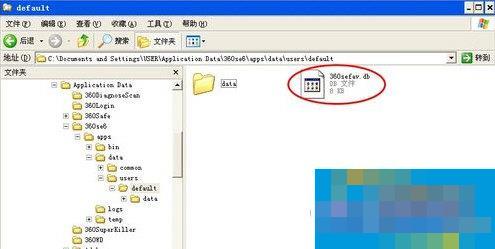
二、360浏览器网络收藏夹路径
1、360浏览器网络收藏夹功能在登录账号后即可使用,用户在任意电脑登录账号都可以进入网络收藏夹。
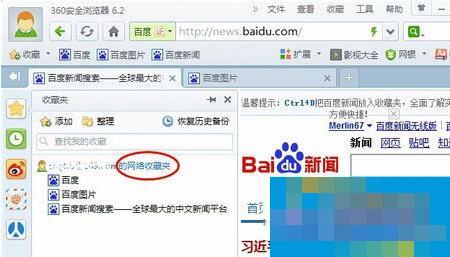
2、登录360账号后,点击头像,选择“我的收藏”。
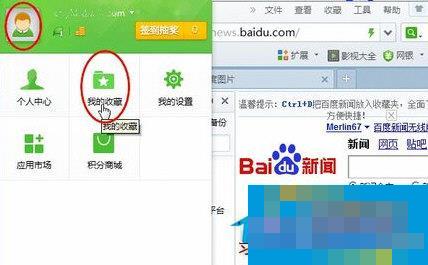
3、这时就进入了“整理收藏夹”,可以对网络收藏夹进行“导入/导出”及“清理收藏夹”操作。
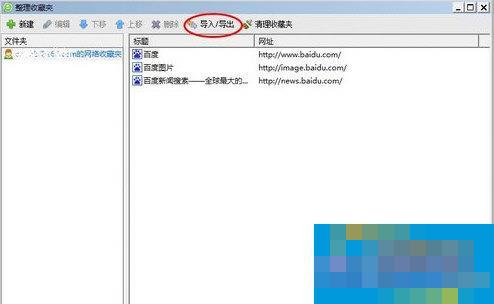
以上也就是小编给你介绍的Win7系统360浏览器收藏夹路径怎么查找的方法。既然知道收藏网站,那就要知道浏览器收藏夹在什么位置。如果不知道的可以参考一下上述的内容。
- 小家大爱!张杰献唱《志愿军:存亡之战》片尾曲
- 《熊猫计划》曝终极预告 成龙呼呼双国宝献礼假期
- 陆川《749局》曝MV 三大看点开启王俊凯银幕冒险
- 《只此青绿》正式公映 新预告尽显中华美学与文化
- 国庆档票房破4.5亿 《志愿军:存亡之战》领跑!
- 《危机航线》制作特辑 刘德华解锁空中迫降新体验
- 快乐共享!《皮皮鲁和鲁西西之309暗室》正式上映
- 《星空》破碎空间DLC视频流程攻略
- 《灾变前夜》视频攻略 全流程通关攻略
- 《炉石传说》宇宙战留牌及对局教学 宇宙战怎么玩
- 《炉石传说》标准多系萨构筑分享
- 《原神》5.1版本更新内容预览
- 《原神》5.1版复刻卡池抽取建议
- 《炉石传说》任务线法构筑推荐
- 《炉石传说》彩蹄骑玩法及卡组分享 彩蹄骑怎么玩
- 《炉石传说》心火牧卡组构筑分享
- 《炉石传说》奥丁战卡组构筑分享
- 《无畏契约》10月2日外网皮肤排名
- 《捕捉(CAPTURED)》Demo版全流程实况解说
- 《癫狂动物园》实况流程视频解说
- 《他们在这里》Demo版全流程解说视频
- 《崩坏星穹铁道》灵砂装备队伍搭配推荐
- 《崩坏星穹铁道》灵砂一图流培养指南 灵砂遗器怎么搭配
- 《崩坏星穹铁道》灵砂配队攻略
- 《崩坏星穹铁道》灵砂实战玩法介绍
- 《崩坏星穹铁道》灵砂技能介绍及配装推荐
- 《崩坏星穹铁道》灵砂光锥推荐 灵砂光锥怎么选
- 《星空》破碎空间DLC新增武器展示
- 《星空》破碎空间DLC救赎之道支线攻略
- 《炉石传说》宇宙任务猎构筑分享